Wiederherstellen gelöschter oder verlorener Daten von der SD-Karte unter macOS Mojave
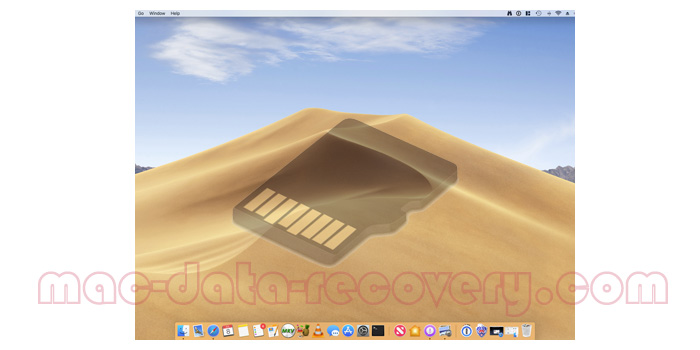
Gestern habe ich eine 32-GB-SD-Karte für meine Digitalkamera gekauft, um mehr Bilder und Videos zu speichern, da meine aktuelle SD-Karte nur 16 GB hat und fast voll ist. Aber als ich die alte Speicherkarte an mein MacBook anschloss und versuchte, die Dateien darauf zu übertragen, machte ich einen Fehler. Ich habe die SD-Karte falsch formatiert, und jetzt sind alle meine auf der SD-Karte gespeicherten Daten verschwunden, einschließlich einiger Fotos und Videos, die für mich sehr wichtig sind. Gibt es eine Möglichkeit, alle meine verlorenen Dateien auf macOS Mojave wiederherzustellen?
Es ist immer sehr frustrierend und nervig, wenn wichtige Daten verloren gehen. Aber ob Sie es glauben oder nicht, es passiert sehr häufig in unserem täglichen Leben. Aber was wirst du tun, wenn es dir passiert? Bringen Sie Ihre SD-Karte zu einem Datenrettungsunternehmen? Es besteht die Gefahr, dass die Privatsphäre verloren geht. Mach dir keine Sorgen. Mit einer professionellen Datenwiederherstellungssoftware für Mac SD-Karten können Sie dies vollständig selbst tun.
Schritte zum Wiederherstellen von Daten von der SD-Karte unter macOS Mojave
Mac SD-Speicherkarte Data Recovery Pro ist die beste und zuverlässigste SD-Karten-Wiederherstellungssoftware für macOS Mojave und funktioniert auf fast allen Versionen von macOS sehr gut. Und es funktioniert für alle Arten von Dateien auf dem Mac, einschließlich Bildern, Dokumenten, E-Mails, Videos usw. Befolgen Sie nun die folgenden Schritte.
Schritt 1: Kostenloser Download von Mac SD-Speicherkarten Data Recovery Pro
Wenn Sie Ihre Daten auf der SD-Karte verloren haben, verwenden Sie diese nicht mehr. Andernfalls werden die verlorenen Daten zerstört oder überschrieben.
Schritt 2: Verbinden Sie die SD-Karte mit Ihrem Mac
Legen Sie die SD-Karte in den Kartenleser ein, stecken Sie sie in den Speicherkartensteckplatz Ihres Mac, starten Sie Mac SD Memory Card Data Recovery Pro und wählen Sie einen Datenwiederherstellungsmodus aus.

Schritt 3: SD-Kartenlaufwerk auswählen
Wählen Sie die Speicherkarte aus, um fortzufahren.

Schritt 4: Vorschau und Abrufen der verlorenen Dateien
Wenn der Scanvorgang abgeschlossen ist, werden die wiederherstellbaren Dateien dort angezeigt. Klicken Sie darauf, um eine Vorschau anzuzeigen und auszuwählen, was Sie möchten, und klicken Sie dann auf die Schaltfläche "Wiederherstellen", um sie auf Ihrem macOS Mojave-System zu speichern. Bitte speichern Sie sie nicht auf Ihrer SD-Karte, da diese möglicherweise die alten Daten überschreibt.


